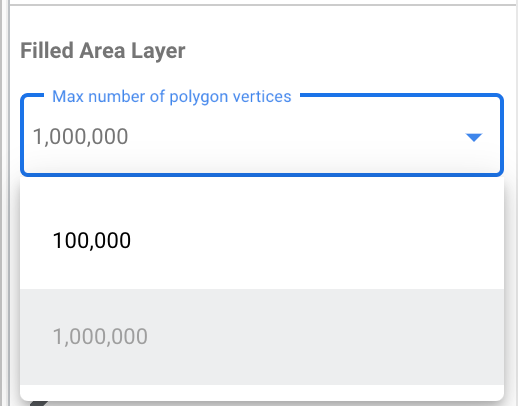![]()
Dieses Tutorial richtet sich an Nutzer, die GEOGRAPHY-Daten aus BigQuery mit Looker Studio visualisieren möchten. Für diese Anleitung benötigen Sie ein BigQuery-Abrechnungsprojekt. Sie benötigen keine SQL-Kenntnisse und können das öffentliche Dataset nutzen.
Ziele
In diesem Tutorial erstellen Sie einen Bericht, in dem die Erschwinglichkeit von Mieten im US-Bundesstaat Washington dargestellt wird. In einer Google Maps-Karte visualisieren Sie GEOGRAPHY-Daten aus einem öffentlichen BigQuery-Dataset.
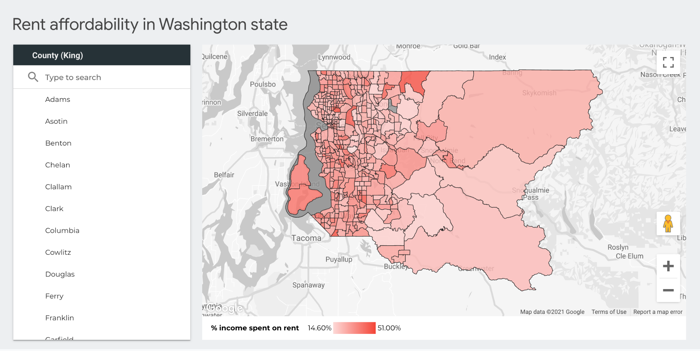
In dieser Anleitung lernen Sie Folgendes:
- Leeren Bericht erstellen
- Google Maps-Karte in Bericht aufnehmen
- Karte konfigurieren
- Karte gestalten
- Mit der Karte interagieren
- Kurzinfo ändern
- Die Karte noch schöner gestalten
Hinweise
Falls Sie noch kein BigQuery-Abrechnungsprojekt eingerichtet haben, können Sie sich kostenlos registrieren.
Neuen leeren Bericht erstellen
- Melden Sie sich in Looker Studio an.
- Klicken Sie auf
 Erstellen und wählen Sie dann Bericht aus.
Erstellen und wählen Sie dann Bericht aus. Wählen Sie im Bereich Daten zum Bericht hinzufügen die Option BigQuery aus.
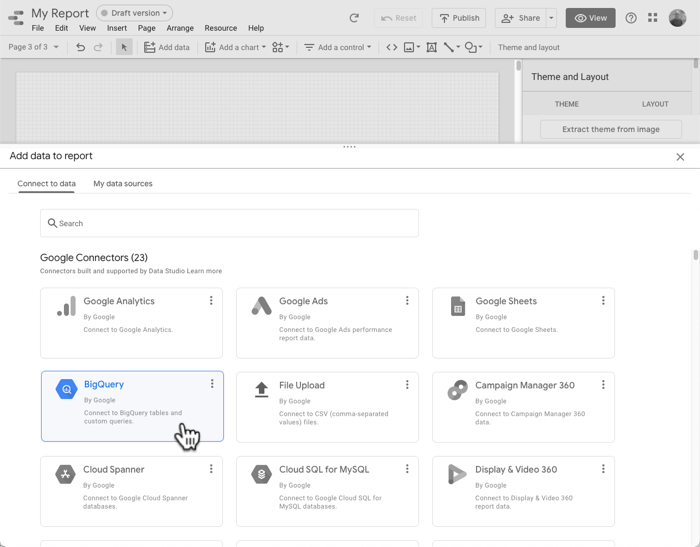
Wählen Sie im linken Navigationsbereich BENUTZERDEFINIERTE ABFRAGE aus.
Wählen Sie die ID des Abrechnungsprojekts aus oder geben Sie sie ein.
Fügen Sie unter Benutzerdefinierte Abfrage eingeben die folgende SQL-Abfrage ein:
select ct.state_fips_code, ct.county_fips_code, c.county_name, ct.tract_ce, ct.geo_id, ct.tract_name, ct.lsad_name, ct.internal_point_lat, ct.internal_point_lon, ct.internal_point_geo, ct.tract_geom, acs.total_pop, acs.households, acs.male_pop, acs.female_pop, acs.median_age, acs.median_income, acs.income_per_capita, acs.gini_index, acs.owner_occupied_housing_units_median_value, acs.median_rent, acs.percent_income_spent_on_rent, from `bigquery-public-data.geo_census_tracts.census_tracts_washington` ct left join `bigquery-public-data.geo_us_boundaries.counties` c on (ct.state_fips_code || ct.county_fips_code) = c.geo_id left join `bigquery-public-data.census_bureau_acs.censustract_2018_5yr` acs on ct.geo_id = acs.geo_idKlicken Sie auf Hinzufügen, um diese Daten in den Bericht aufzunehmen.
Google Maps-Karte in Bericht aufnehmen
- Löschen Sie die Tabelle auf der Berichtsseite.
- Klicken Sie auf Diagramm hinzufügen.
- Klicken Sie im Bereich Google Maps auf Karte mit ausgefüllten Bereichen.
Karte konfigurieren
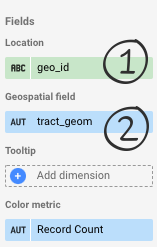
Die Karte wird noch nicht angezeigt. Sie müssen zuerst das Feld hinzufügen, mit dem jeder Standort eindeutig identifiziert wird.
- Klicken Sie im Abschnitt Standort auf Ungültige Dimension und wählen Sie dann geo_id aus.
- Mit diesem Feld wird jedes Volkszählungsgebiet eindeutig identifiziert.
- Klicken Sie im Abschnitt Raumbezogenes Feld auf Messwert hinzufügen und wählen Sie dann tract_geom aus.
- Dieses Feld enthält die
GEOGRAPHY-Daten aus BigQuery für die Polygone, die angezeigt werden sollen.
- Dieses Feld enthält die
Die Karte sollte so aussehen:
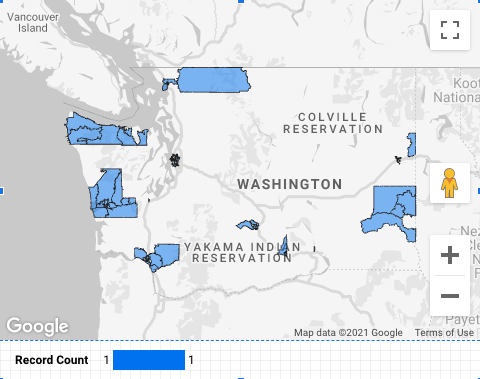
Warum fehlen auf der Karte Polygone? Eine Google Maps-Karte in Looker Studio kann standardmäßig aus bis zu 100.000 Punkten (Polygoneckpunkte) bestehen, die Spalte tract_geom enthält jedoch 911.364 Punkte. Sie können die Anzahl der Punkte auf bis zu 1.000.000 erhöhen oder einen Filter anwenden, um sich auf einen bestimmten Bereich mit weniger als 100.000 Punkten zu konzentrieren. Legen Sie auf dem Tab STIL des Eigenschaftenbereichs des Diagramms im Bereich Ebene der ausgefüllten Bereiche für Höchstzahl von Eckpunkten bei Polygonen den Wert 1.000.000 fest.
Filter für Bezirk hinzufügen
- Klicken Sie in der Symbolleiste auf Steuerelement hinzufügen.
- Wählen Sie Drop-down-Liste aus.
- Legen Sie das Steuerfeld auf county_name fest. Geben Sie für Standardauswahl den Wert King ein.
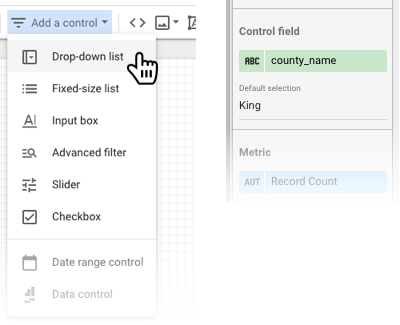
Jetzt sollten Sie alle Polygone für King County sehen. In diesem Gebiet ist Seattle enthalten:
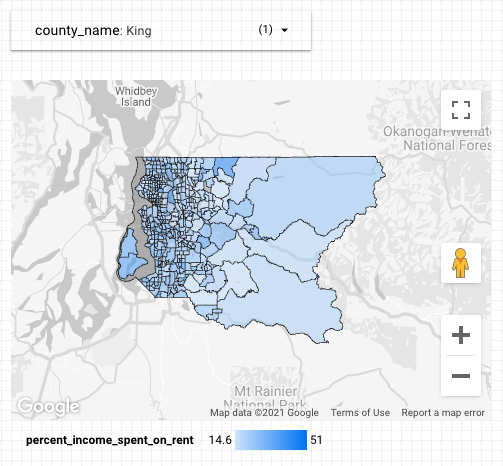
Karte gestalten
Der Standardmesswert für die Farbe der Karte ist Record Count (Datensatzanzahl). Sie können auch einen anderen Messwert auswählen.
Wählen Sie im Abschnitt Messwert „Farbe“ die Option percent_income_spent_on_rent aus.
Mit der Karte interagieren
Je nachdem, welche Optionen Sie aktiviert haben, können Sie zoomen und schwenken. Sie finden dabei Volkszählungsgebiete, in denen die Bewohner nahezu die Hälfte ihres Einkommens für Miete ausgeben, beispielsweise im University District in Seattle:
Kurzinfo ändern
Wenn Sie den Mauszeiger über die Karte bewegen, sehen Sie, dass die Kurzinfo die geo_id enthält. Diese Angabe ist nicht besonders aussagekräftig:
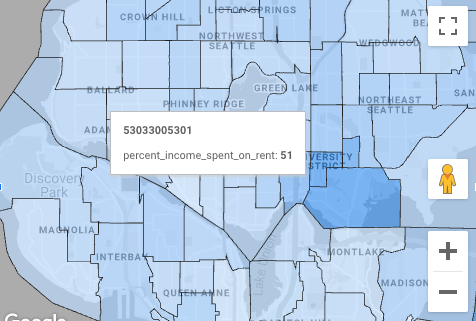
Betrachter sehen sinnvollere Informationen, wenn Sie die Dimension Kurzinfo ändern.
- Klicken Sie im Bericht auf Bearbeiten.
- Wählen Sie die Karte aus.
- Wählen Sie im Eigenschaftenbereich im Abschnitt Kurzinfo die Option lsad_name aus.
- Dieses Feld enthält den Namen des Volkszählungsgebiets:
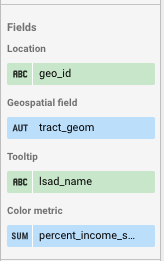
Die Karte noch schöner gestalten
Auf dem Tab STIL können Sie die Darstellung der Karte anpassen. So haben Sie beispielsweise die Möglichkeit, die Deckkraft der ausgefüllten Bereiche auf 80% zu erhöhen und den Farbverlauf von Blau in Rot zu ändern.
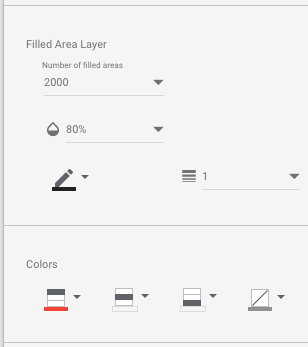
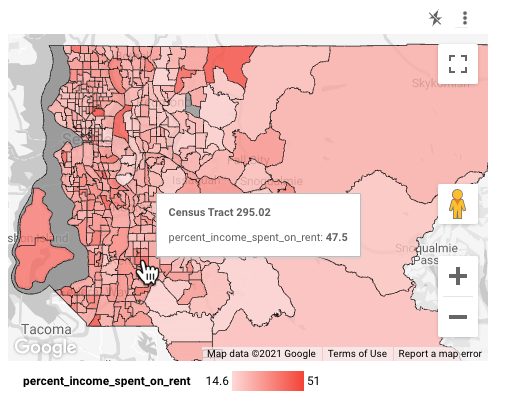
Glückwunsch
Sie haben in Looker Studio eine Google Maps-Karte erstellt, in der GEOGRAPHY-Daten aus BigQuery visualisiert werden.
Weitere Informationen
- Mit Google BigQuery verbinden
- Öffentliche BigQuery-Datasets (mehrere Datasets mit geografischen Polygondaten)
- Google Maps
- Geografische Funktionen in Standard-SQL